Có nhiều nguyên nhân gây ra lỗi Gmail không nhận được mail trên điện thoại, có thể là do máy chủ ngừng hoạt động vì sự cố, hoặc cũng có thể là do ứng dụng Gmail mà bạn đang dùng trên thiết bị di động đang bị lỗi, …
Có những cách nào? Làm thế nào để sửa lỗi không nhận được mail trên điện thoại?, … là những câu hỏi mà Bảo Tiến Giang nhận được khá nhiều trong thời gian qua. Vì vậy bài viết dưới đây Bảo Tiến Giang sẽ hướng dẫn bạn một số cách khắc phục lỗi khó chịu này.
Khắc phục lỗi không nhận được tin nhắn Mail trên điện thoại
Cách sửa lỗi không nhận được mail trên điện thoại
Cách 1: cập nhật (Update) ứng dụng Gmail
Nếu đang phải đối mặt với lỗi không nhận được mail trên điện thoại Android, giải pháp sửa lỗi đầu tiên là thử cập nhật (Update) ứng dụng Gmail trên thiết bị của bạn và kiểm tra xem lỗi còn hay không. Đôi khi thủ phạm gây lỗi có thể là do chính ứng dụng đang bị lỗi, sự cố.
Tất cả những gì bạn cần làm là mở ứng dụng Play Store, truy cập tab Update (cập nhật (Update)), tại đây tìm và cập nhật (Update) phiên bản Gmail mới nhất. Hoặc một cách khác để tải phiên bản Gmail cho Android, iOS mới nhất, bạn có thể truy cập tại đây.
– Tải Gmail cho Android
– Tải Gmail cho iPhone
Cách 2: Kiểm tra tình trạng máy chủ
Gmail dùng máy chủ của Google để gửi mail, thư mới đến hộp thư đến. Mặc dù hiếm xảy ra, tuy nhiên trong một số trường hợp nếu máy chủ bị lỗi, không hoạt động, có thể gây ra sự cố khiến user không nhận được mail mới.
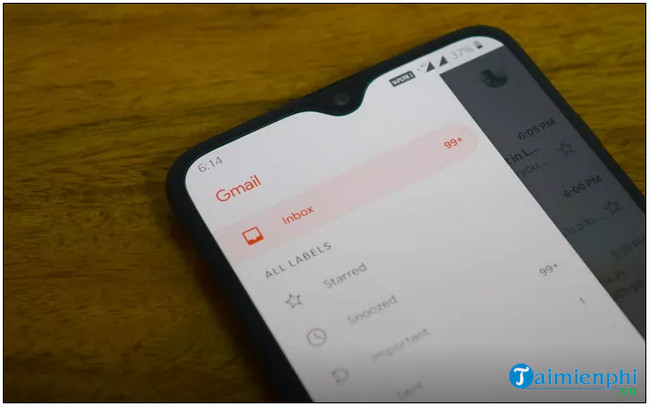
Giả sử nếu đã cập nhật (Update) phiên bản Gmail mới nhất nhưng lỗi không nhận được mail trên điện thoại vẫn xảy ra, thử kiểm tra trạng thái máy chủ để xác định nguyên nhân gây lỗi có phải là do máy chủ ngừng hoạt động hay không.
Nếu nguyên nhân là do máy chủ, tất cả những gì bạn có thể làm là chờ cho đến khi Google khắc phục sự cố.
Để kiểm tra trạng thái máy chủ G Suite bạn có thể truy cập TẠI ĐÂY.
Cách 3: Xóa dữ liệu ứng dụng Gmail
Một cách khác để sửa lỗi không nhận được mail trên điện thoại là xóa dữ liệu ứng dụng Gmail.
Để làm được điều này, bạn làm theo các bước dưới đây:
Bước 1: Mở Settings (lắp đặt).
Bước 2: Truy cập Apps (ứng dụng) hoặc Apps Manager (quản lý ứng dụng), tùy thuộc thiết bị Android mà bạn dùng.
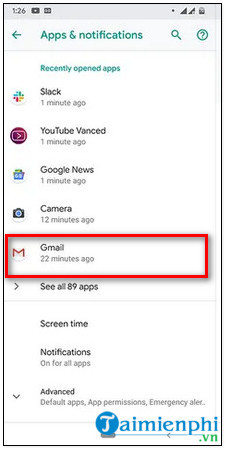
Bước 3: Tại đây tìm và nhấn chọn Gmail =>Storage (bộ nhớ) =>Clear cache (xóa bộ nhớ cache) để xóa bộ nhớ cache ứng dụng.
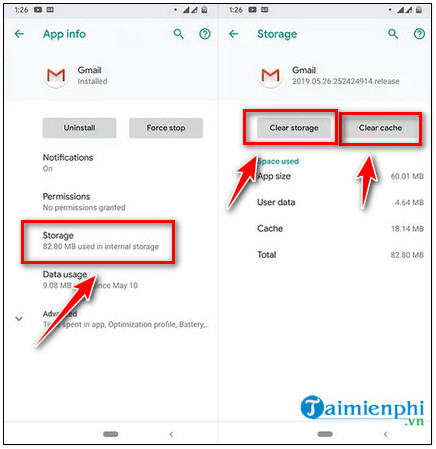
làm các bước tương tự và chọn Clear data (xóa dữ liệu) để xóa dữ liệu Gmail.
Cuối cùng kiểm tra xem đã nhận được mail trên điện thoại Android hay chưa.
Cách 4: Bật tùy chọn (Option) Sync Gmail
chức năng này được active theo mặc định để tự động đồng bộ mail trên tất cả thiết bị. Tuy nhiên trong một số trường hợp nếu bạn đã tắt chức năng này, làm theo các bước dưới đây:
Bước 1: Mở Gmail trên điện thoại Android của bạn.
Bước 2: Tiếp theo tìm và nhấn chọn nút menu (biểu tượng 3 dòng gạch ngang thẳng hàng) nằm góc trên cùng bên trái màn hình.
Bước 3: Chọn Settings (lắp đặt) =>Account (tài khoản) (là địa chỉ email của bạn).
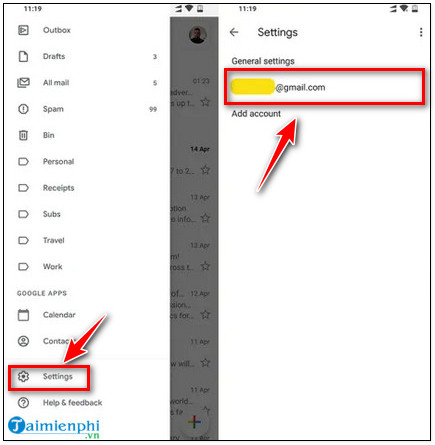
Bước 4: Tìm và active tùy chọn (Option) Sync Gmail (đồng bộ Gmail) (nếu tùy chọn (Option) chưa được active).
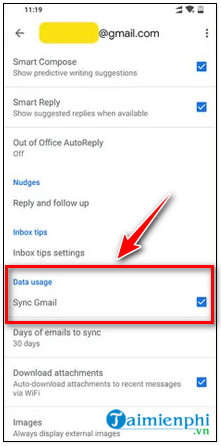
Cách 5: Kiểm tra bộ lọc Gmail
Nguyên nhân khác gây ra lỗi không nhận được mail trên điện thoại có thể là do bộ lọc không được lắp đặt đúng cách và tự động chuyển mail đến thư mục Spam hay một số thư mục khác, không phải là hộp thư đến.
Để kiểm tra bộ lọc Gmail, bạn làm theo các bước dưới đây:
Bước 1: Mở trình duyệt website bất kỳ trên máy tính của bạn và đăng nhập Gmail của bạn.
Bước 2: Tiếp theo click chọn biểu tượng hình răng cưa nằm góc bên phải, chọn See all settings (xem tất cả lắp đặt).
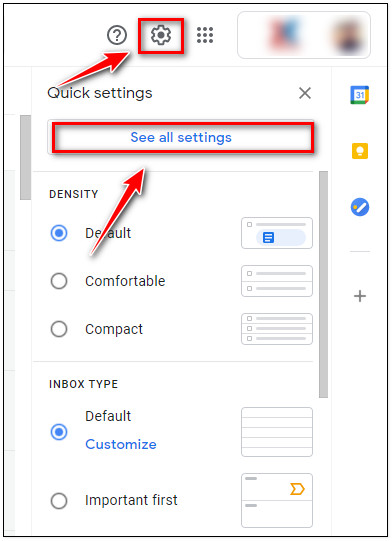
Bước 3: Trên cửa sổ tiếp theo hiển thị trên màn hình, tìm và click chọn Filters & blocked addresses (bộ lọc & địa chỉ bị chặn).
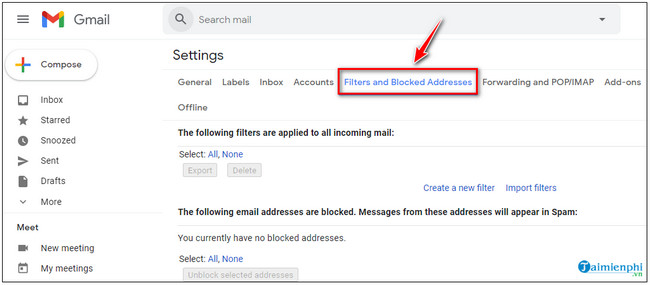
Tại đây kiểm tra xem có bộ lọc nào chuyển hướng mail hay không. Nếu có, xóa bộ lọc đó đi.
Bước 4: Cuối cùng, làm các bước để di chuyển mail vào hộp thư đến.
Cách 6: Tắt chức năng Data Saver và chế độ máy bay
– Tắt chế độ máy bay: Nếu đang active chế độ máy bay, thử tắt chế độ đi, kết nối lại mạng Wifi và kiểm tra lại xem đã nhận được thư mới Gmail hay chưa.
– Kiểm tra lắp đặt Data Saver:
Nếu điện thoại Android của bạn được trang bị chức năng tiết kiệm dữ liệu, chức năng này có thể hạn chế hiệu suất các ứng dụng yêu cầu dùng dữ liệu, bao gồm cả Gmail.
Có 2 giải pháp trong trường hợp này, hoặc là bạn có thể đưa Gmail vào danh sách trắng hoặc là tắt chức năng này đi.
làm theo các bước dưới đây để đưa Gmail vào danh sách trắng:
Bước 1: Truy cập Settings (lắp đặt).
Bước 2: Tiếp theo tìm và nhấn chọn Network & Internet (mạng & Internet) =>Data usage (dùng dữ liệu) =>Data saver (tiết kiệm dữ liệu) =>Unrestricted data (không giới hạn dữ liệu).
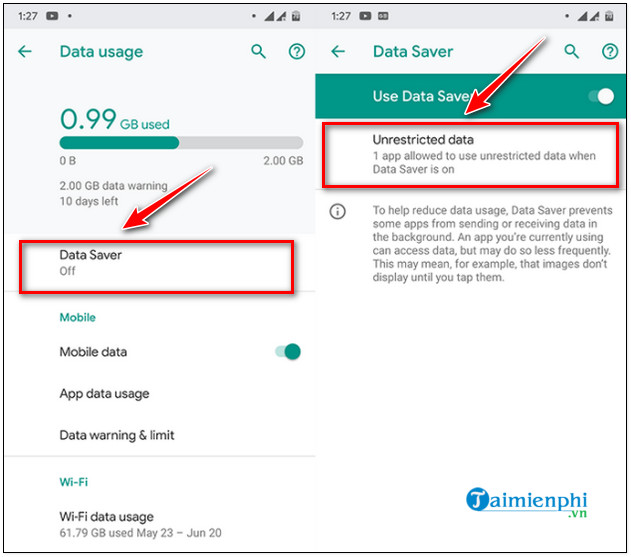
Bước 4: Tìm và active Gmail.
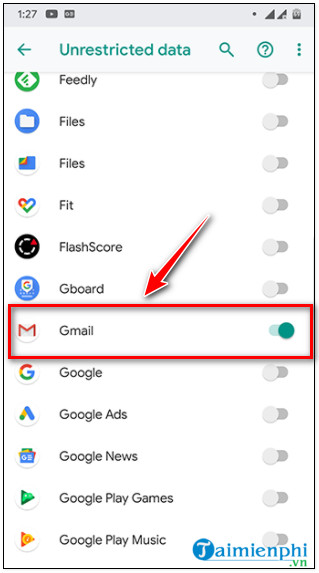
Cách 7: Đồng bộ lại tài khoản
Cuối cùng, nếu những cách trên đều không khả dụng, giải pháp cho bạn là thử đồng bộ lại tài khoản Gmail của mình trên điện thoại Android, làm theo các bước dưới đây:
Bước 1: Truy cập Settings (lắp đặt) =>Accounts (tài khoản).
Bước 2: Nhấn chọn tài khoản Gmail của bạn =>Remove account (xóa tài khoản) và xác nhận lại.
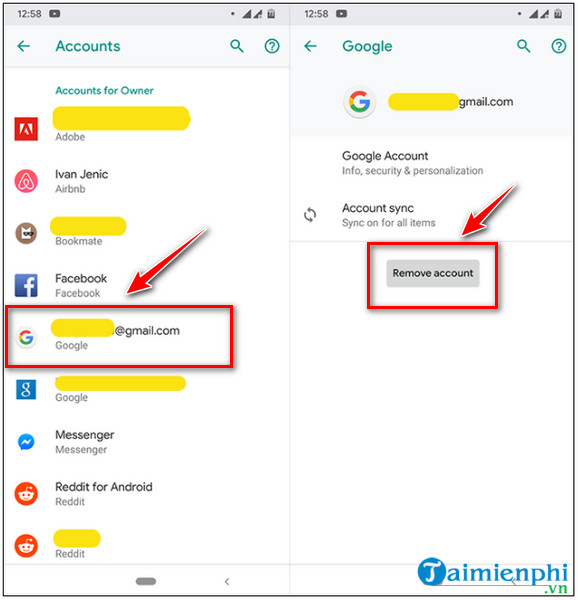
Bước 3: Tiếp theo mở ứng dụng Gmail trên điện thoại Android, lúc này trên màn hình sẽ hiển thị thông báo nói rằng chức năng đồng bộ tài khoản bị tắt, truy cập lắp đặt tài khoản để active lại tùy chọn (Option). Nhấn chọn thông báo.
Bước 4: Nhấn chọn Manage your Google Account (quản lý tài khoản Google) =>Add account (thêm tài khoản).
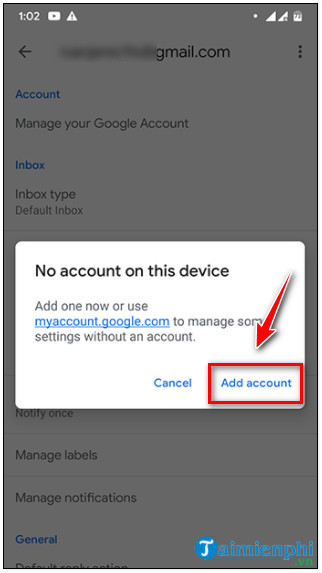
Bước 5: Cuối cùng đăng nhập lại tài khoản Google của bạn và xem lỗi còn hay không.
Trên đây là một số cách sửa lỗi không nhận được mail trên điện thoại. Chúc các bạn sửa lỗi thành công. Ngoài ra nhiều người cũng thường gặp phải lỗi không vào được Gmail. Đây là lỗi khá phổ biến với nhiều nguyên nhân gây lên. Cách khắc phục lỗi này cũng khá đơn giản, bạn có thể xem thêm tại đây.
Nếu còn thắc mắc hoặc câu hỏi nào cần giải đáp, bạn đọc có thể để lại ý kiến của mình trong phần bình luận bên dưới bài viết nhé.
Có những cách nào? Làm thế nào để sửa lỗi không nhận được mail trên điện thoại?, … là những câu hỏi mà Bảo Tiến Giang nhận được khá nhiều trong thời gian qua. Vì vậy bài viết dưới đây Bảo Tiến Giang sẽ hướng dẫn bạn một số cách khắc phục lỗi khó chịu này.